Como fazer backup de mensagens de texto
Publicados: 2022-06-16Mãos para cima, quem perdeu ou quebrou um telefone nos últimos cinco anos?
Nós também.
Embora perder ou quebrar seu telefone seja certamente inconveniente, não precisa mais ser o fim do mundo.
Graças à nuvem e aos backups, você pode restaurar facilmente a maior parte do conteúdo do seu telefone antigo no novo.
Fazer backup de suas mensagens de texto significa salvá-las e armazená-las na nuvem. Portanto, no caso de um evento infeliz, você não precisa entrar em pânico por perder seus contatos, fotos ou mensagens de texto.
Em alguns dispositivos, os backups de mensagens são automáticos. No entanto, entender e aprender a fazer backup de suas mensagens de texto manualmente é vital para garantir que você tenha tudo salvo.
Vamos nos aprofundar em como fazer backup de suas mensagens de texto em um dispositivo iPhone e Android.
Por que é importante fazer backup de suas mensagens de texto?
Mesmo a pessoa mais cautelosa do mundo não pode garantir que seu telefone não será perdido, roubado ou quebrado.
Os backups de telefone geralmente são a última coisa em nossa lista de tarefas, porque no momento não é necessário. Todas as informações estão lá . No entanto, ter um backup é crucial quando chegar a hora de comprar um novo telefone.
De informações importantes a mensagens de entes queridos até simplesmente a inconveniência de perder todos os pontos de conversa - há muitas razões pelas quais você deve fazer backup de suas mensagens de texto.
Espero que tenhamos conseguido convencê-lo. Dependendo se você tem um iPhone ou Android, existem diferentes maneiras de garantir que suas conversas não sejam perdidas.
Use as etapas abaixo para fazer backup de suas mensagens de texto em seu celular.
Duas maneiras de fazer backup de mensagens de texto em um iPhone
Você pode fazer backup de suas iMessages com ou sem iCloud. Aqui estão duas maneiras diferentes de salvar essas conversas agora.
Método 1: Como fazer backup de mensagens de texto com o iCloud
A boa notícia é que o iCloud da Apple está pronto e esperando para receber e salvar suas mensagens. Tudo o que você precisa fazer é ativá-lo.
O iCloud permite apenas até 5 GB de armazenamento, o que significa que você pode precisar comprar um plano do iCloud. Eles começam em US$ 0,99 por 50 GB e aumentam de acordo com a quantidade que você precisa.
Depois de comprar o armazenamento do iCloud, você pode seguir as seguintes etapas para fazer backup de suas mensagens de texto:
1. Vá para Configurações no seu iPhone ou iPad.
2. Selecione 'iCloud'.
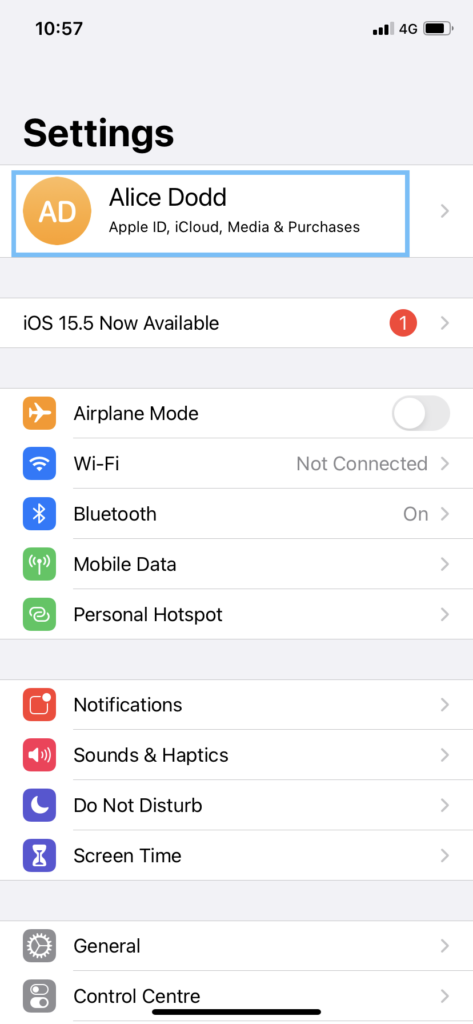
3. Há duas maneiras de garantir o backup de suas mensagens:
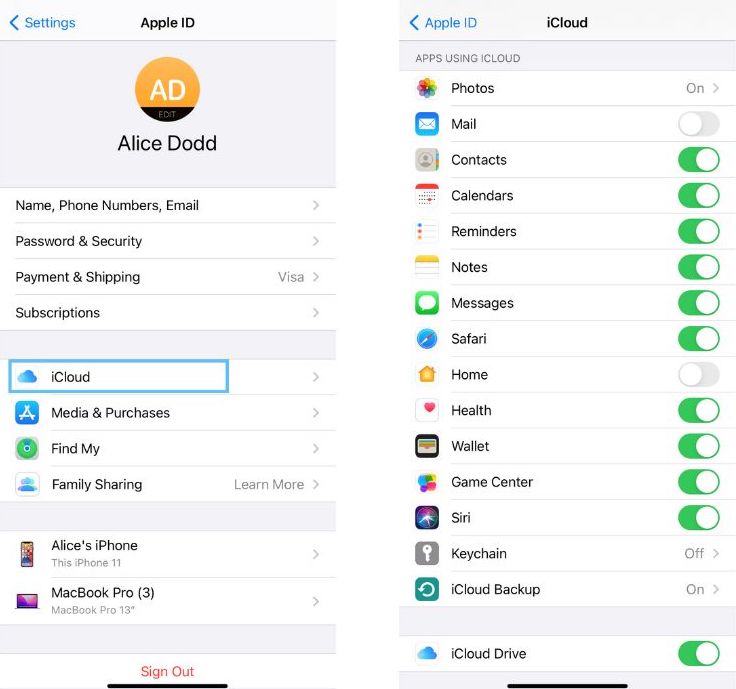
- Alterne a alternância de mensagens para que fique verde.

- Selecione 'Backup do iCloud' na parte inferior e alterne essa alternância para verde também.

Assim que você fizer isso, seu telefone começará a fazer backup de suas mensagens de texto!

Como recuperar mensagens de texto excluídas
É possível recuperar mensagens SMS que foram perdidas ou excluídas acidentalmente. Siga este guia passo a passo para recuperar seus textos de forma rápida e segura. CONSULTE MAIS INFORMAÇÃO
Método 2: Como fazer backup de suas mensagens de texto em seu computador
Quando você conecta seu iPhone ao computador, o iTunes aparece imediatamente. Acredite ou não, o iTunes é muito mais do que um aplicativo de streaming de música. É também uma ferramenta para fazer backup de todo o seu telefone.
Se você deseja apenas fazer backup de suas mensagens de texto, essa opção não é para você. Mas se você quiser fazer backup de todo o seu telefone, o iTunes é uma ótima maneira de fazer isso.
Use um USB para conectar seu telefone ao seu MacBook. Depois que o iTunes for iniciado, siga estas instruções.
- Selecione o dispositivo que você deseja fazer backup no canto superior esquerdo.
Isso lhe dará um resumo do status do seu telefone. Incluindo energia da bateria, GB e qual é o dispositivo.
- Selecione 'Resumo'.
- Role para baixo até 'Backups', 'This Computer', seguido de 'Back Up Now' (4) .
O processo de backup será iniciado. Você pode precisar sair e voltar ao seu computador, pois isso pode demorar um pouco.
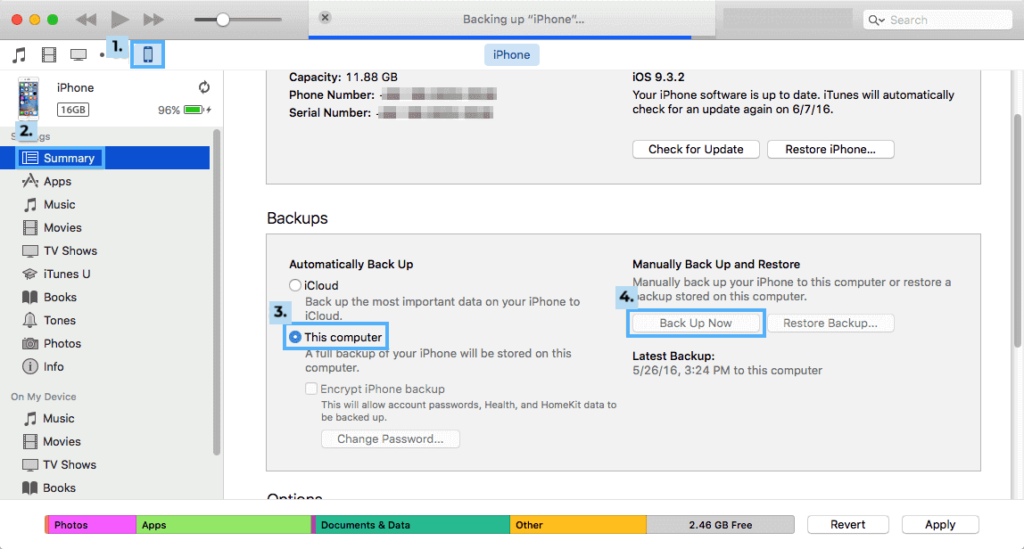
Duas maneiras de fazer backup de mensagens de texto em um Android
Você pode usar o Google Drive ou um aplicativo de terceiros para fazer backup de suas mensagens de texto no Android. Dependendo de sua preferência, siga as instruções abaixo.
Método 3: Como fazer backup de mensagens de texto no Android com o Google Drive
Se você não é um usuário do iPhone, é tão fácil fazer backup de suas mensagens de texto. O Google tem seu próprio equivalente do iCloud, conhecido como Google Drive.

Qualquer pessoa que tenha usado um aplicativo do Google em casa ou no trabalho deve estar familiarizado com o Google Drive, seus dados são salvos automaticamente nele.
Veja como garantir que seu telefone também esteja conectado ao Google Drive para que você não perca nenhuma mensagem.
1. Vá para 'Configurações' no seu dispositivo Android.
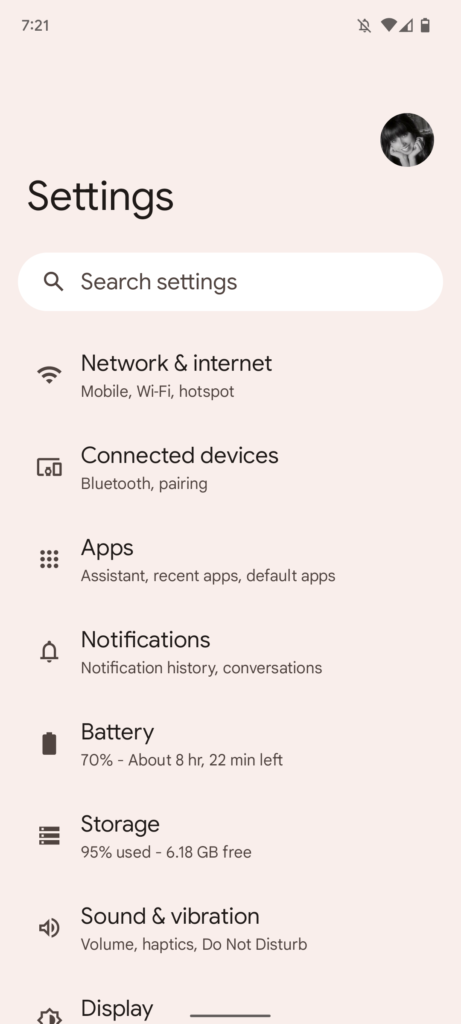
2. Role para baixo até a parte inferior da página de configurações e toque em 'Google'.
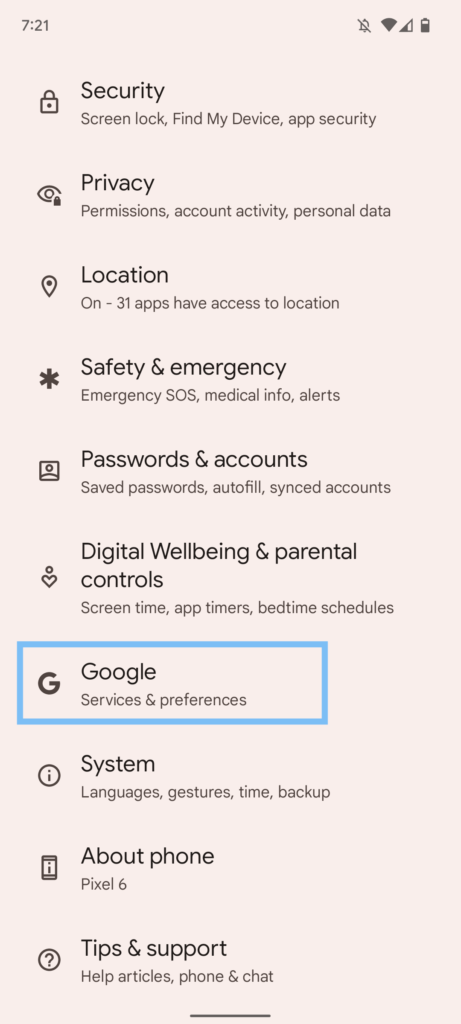
3. Selecione 'Backup'.
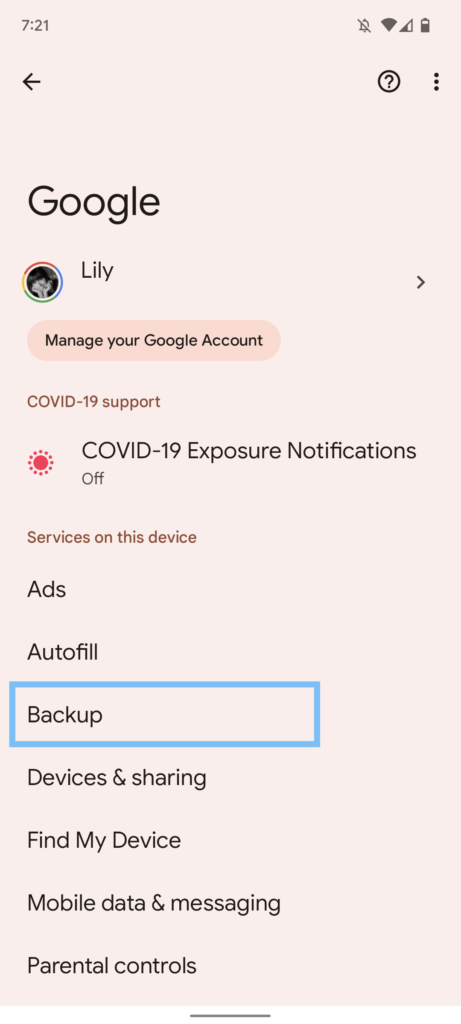
4. Selecione 'Fazer backup agora ' .
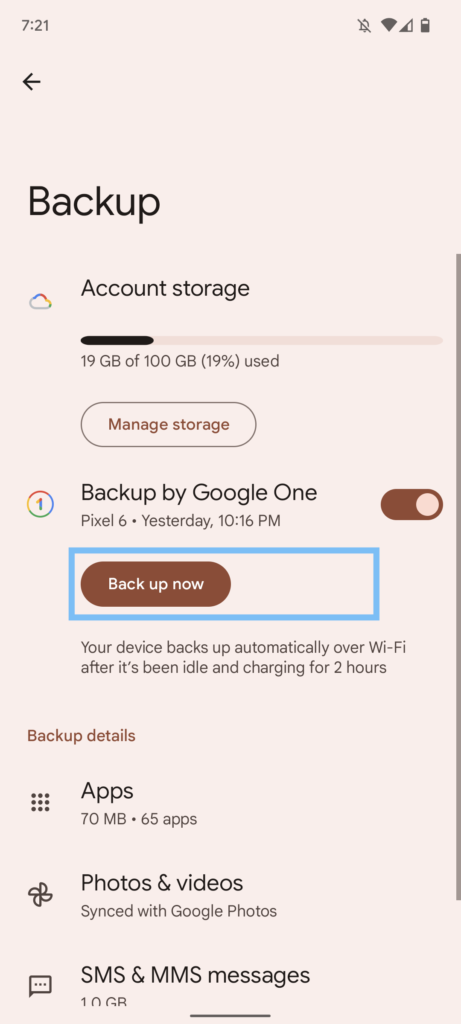
Você pode acessar o menu principal do Google Drive para encontrar seus backups.
Se você fizer login em um novo telefone usando a Conta do Google conectada à conta da qual fez backup, poderá acessar suas mensagens.
Método 4: Como fazer backup de mensagens de texto no Android com um aplicativo de terceiros
Se houver um motivo para você preferir não usar o Google Drive – talvez você tenha preferência pelo OneDrive ou DropBox – você pode usar um aplicativo de terceiros.
1. Acesse a Google Play Store
Use a barra de pesquisa para encontrar um aplicativo de backup como 'Backup e restauração de SMS' (essa é uma opção popular, mas pesquise e leia comentários para ver qual aplicativo é o ideal para você).
2. Abra o aplicativo e selecione ' Começar '.
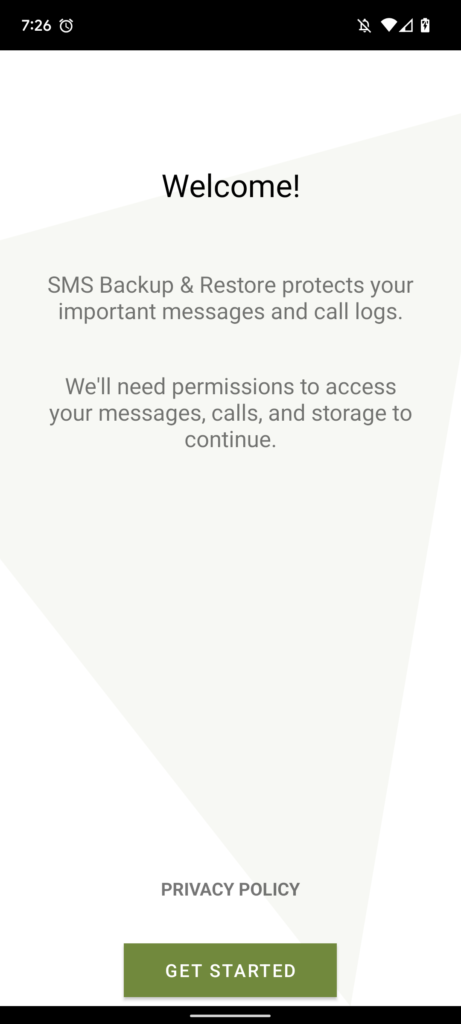
3. Aceite a permissão para que o aplicativo acesse as informações do seu telefone.
Ele solicitará acesso a contatos, fará e gerenciará chamadas telefônicas, seus registros de chamadas telefônicas, acessará fotos, mídia e arquivos e enviará e visualizará mensagens SMS em seu dispositivo.
Você precisa 'permitir' essas permissões para que o backup ocorra.
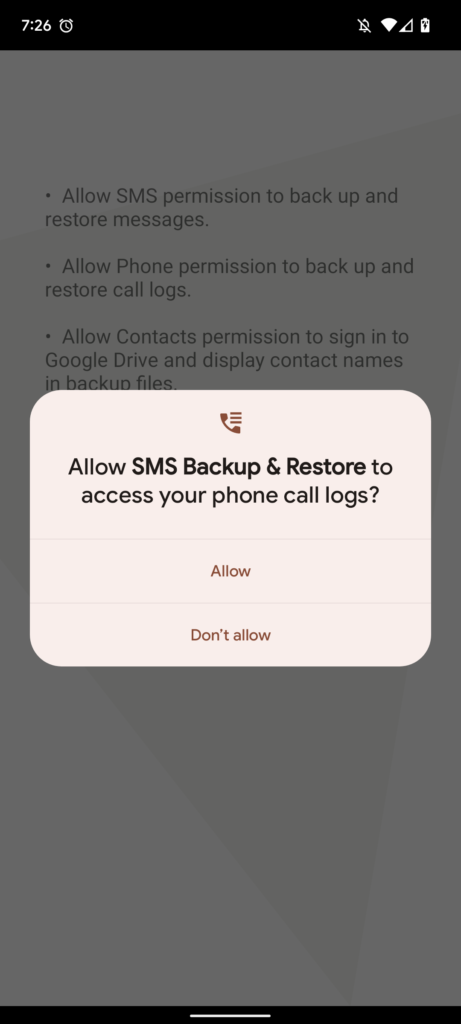
4. Selecione 'Configurar um backup'.
Confirme qual backup você deseja iniciar (neste caso, mensagens de texto).
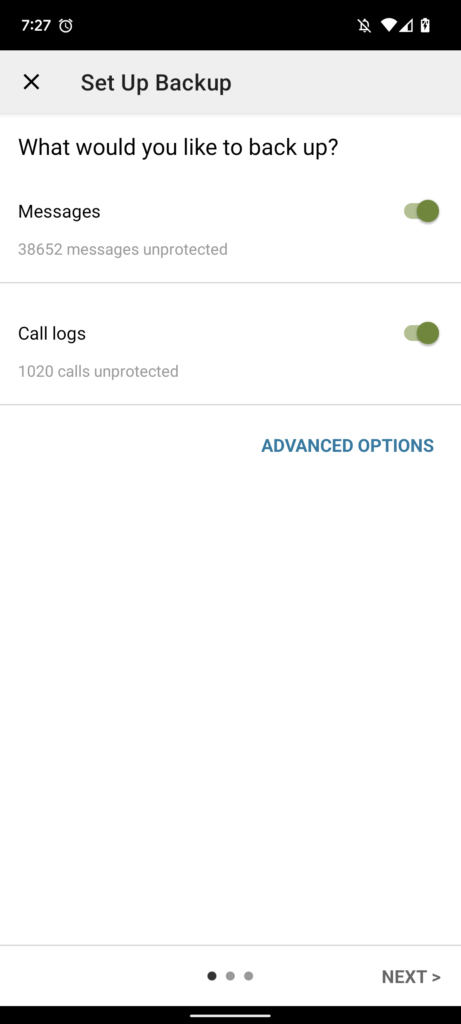
5. Decida onde deseja armazenar seus dados.
Você pode escolher entre Google Drive, OneDrive e DropBox. Você precisará fazer login na unidade selecionada.
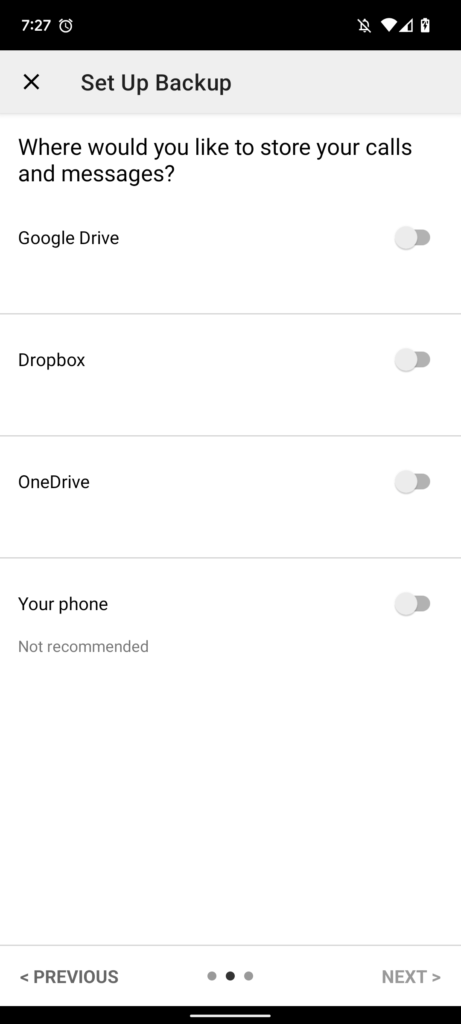
6. Escolha como, quando e com que frequência fazer backup de suas mensagens de texto.
Uma vez dentro, você pode escolher com que frequência excluir backups, se deseja fazer backup por Wi-Fi e com que frequência deseja que seus backups ocorram.
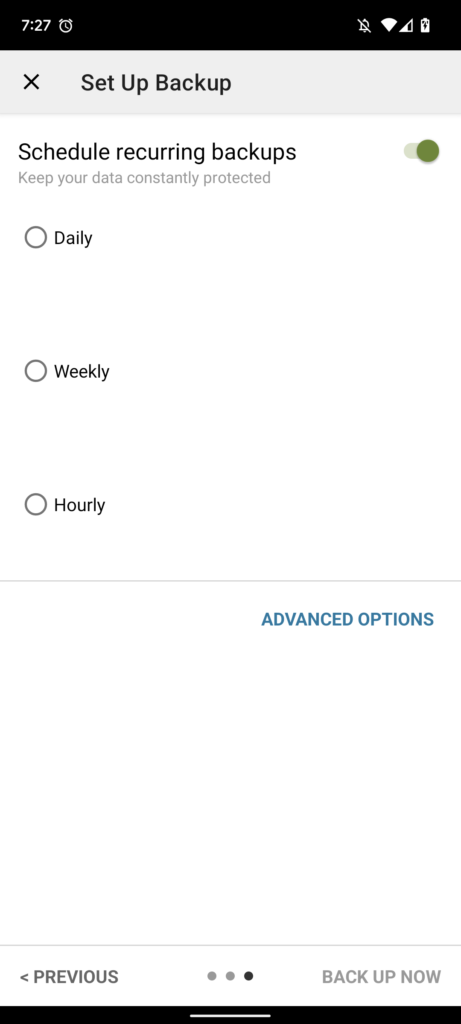
7. Selecione 'BACK UP NOW' no canto inferior direito.
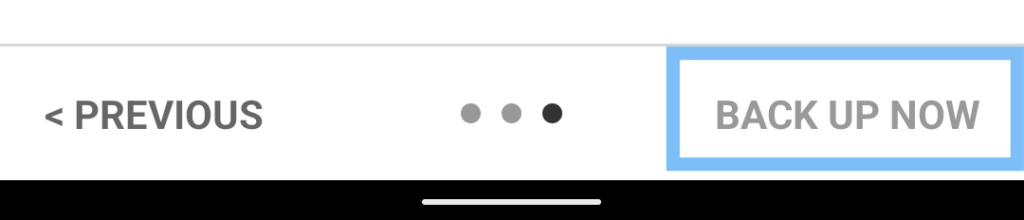
Não complique demais os backups de mensagens de texto
'A nuvem', 'Drive', 'Backups': todas as palavras do jargão que só tinham um significado há uma década. E nenhum desses significados tinha nada a ver com tecnologia.
Não se sinta sobrecarregado por esses termos. Os backups de mensagens de texto não são apenas importantes, mas são incrivelmente fáceis de fazer. Se você seguiu nosso guia, pode dormir tranquilo sabendo que suas mensagens de texto estão salvas com segurança em algo diferente do seu telefone.
Alice Dodd
Alice é redatora da SimpleTexting. Quando não está ensinando ao mundo sobre os benefícios das mensagens de texto de negócios, você pode encontrá-la alimentando familiares, amigos e estranhos com seu último experimento de cozimento.
Mais posts de Alice Dodd